Bugün arkadaşlarınızla ve ailenizle iletişim kurmanın her zamankinden daha fazla yolumuz var. Sosyal medya ve anlık iletişim uygulamaları arttıkça, birçok uzman kısa mesajların kaybolacağını tahmin ediyor; Bununla birlikte, yeni anketimize göre, SMS kullanımı artıyor, çünkü kısmen başkalarıyla iletişim kurmanın hala en rahatsız edici yolu. Ayrıca, Apple emojiyi sürekli tanıtıyordu, bu da insanların metinleri göndermeyi tercih etmelerinin bir başka nedeni.
Son zamanlarda, bazı insanlar iPhone'un metin almadığını bildirdi. Daha da önemlisi, bu sorun olduğunda insanlar önemli bilgileri kaçırabilir. Bu yüzden sana göstereceğiz iPhone'un metinleri alamaması nasıl düzeltilir.
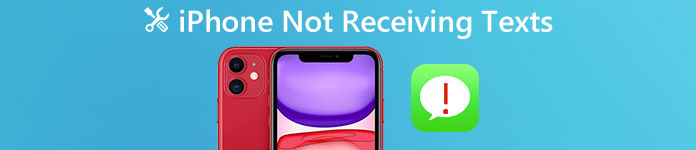
- 1. İpucu: "iPhone'un metin almama" sorununu düzeltmek için hızlı bir çözüm
- 2. İpucu: Ağ bağlantısını kontrol ederek "iPhone metin almıyor" sorununu düzeltin
- 3. İpucu: iPhone'u yeniden başlatarak "iPhone metin almıyor" sorununu düzeltin
- 4. İpucu: LTE'yi kapatarak "iPhone metin almıyor" sorununu düzeltin
- İpucu 5: Ağ Ayarlarını sıfırlayarak "iPhone metin almıyor" sorununu düzeltin
- İpucu 6: iMessage'ı açıp kapatarak "iPhone metin almıyor" sorununu düzeltin
- 7. İpucu: Fabrika ayarlarına sıfırlama yoluyla "iPhone metin almıyor" sorununu düzeltin
- İpucu 8: Apple Destek'e başvurun veya Apple perakende mağazasına gidin
İpucu 1: "İPhone metinleri almıyor" sorununu çözmek için hızlı bir çözüm
İPhone'ları metin almayan düzeltmenin en kolay yolu Apeaksoft'tur. iOS Sistem Kurtarma. Ana özellikleri şunlardır:
- Gelişmiş teknolojiyi kullanarak iPhone'un SMS almamasının nedenini teşhis edin.
- Tek bir tıklamayla çeşitli iPhone sorunlarını düzeltin.
- İPhone sorunlarını düzeltirken mevcut verilere zarar vermez.
- İPhone'unuzun normal olarak Kurtarma modunda ve DFU modunda çalışmasını sağlayın.
- İPhone 15/14/13/12/11/XS/XR/X/8/7/6 vb. gibi tüm iPhone modellerini destekleyin.
- Windows 11/10/8/8.1/7/XP ve Mac OS ile uyumludur.
Bir kelimeyle, iPhone’un metinleri alamamasını düzeltmenin en kolay yoludur.
1. Adım. En kolay iPhone kurtarma aracını yükleyin
İOS Sistem Kurtarma'nın en son sürümünü bilgisayarınıza indirin ve yükleyin. Yıldırım kablosunu kullanarak iPhone'unuzu bilgisayarınıza bağlayın ve programı başlatın.

2. Adım. İPhone'unuzu DFU moduna geçirin
İPhone'un neden metin almadığını teşhis etmek için "Başlat" düğmesini tıklayın. Ardından "Soru" düğmesine tıklayın ve iPhone'unuzu DFU moduna başlatmak için kılavuzları izleyin.

3. Adım. İPhone'un SMS almamasını düzeltme
Bilgi penceresine götürüldüğünüzde, iPhone modelinizi seçin ve gerekli aygıt yazılımını almak için "İndir" düğmesine basın. Ardından program cihazınızı otomatik olarak düzeltir.

İpucu 2: Ağ bağlantısını kontrol ederek "iPhone metin almıyor" sorununu düzeltin
İPhone'un metinleri alma sorunu ortaya çıktığında, cihazınızdaki ağ bağlantısını kontrol etmelisiniz. Kablosuz bağlantılar genellikle ekranın üstünde görüntülenir. Kablosuz bağlantıyı göremiyorsanız veya bağlantıda bir uyarı işareti varsa, cihazınızı servis ölü bölgesine yerleştirebilirsiniz.
İCloud yedekleme, iPhone gönderme mesajları vb. Gibi birçok iPhone özelliği için ağ bağlantısı gereklidir.
Yani bu yol aynı zamanda sizin iPhone, iCloud'a yedeklenmeyecek, iPhone iMessages veya kısa mesaj vb. gönderemez.
İpucu: Başka bir telefon numarasıyla iletişim kurmaya çalışın, belki gönderenin akıllı telefonu arızalı, ancak sizinki değil.
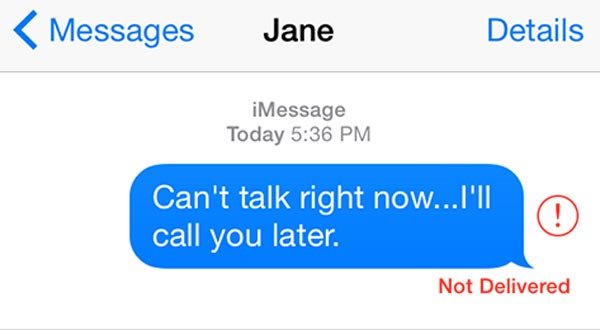
İpucu 3: İPhone'u yeniden başlatarak "iPhone metin almıyor" sorununu düzeltin
Gerçi iPhone'un yeniden başlatılması basit, iPhone metinleri alamadığında etkili bir şekilde sorun giderebiliyor.
1. Adım. Gereksiz aksesuarları iPhone'unuzdan çıkarın. Sonra iPhone'unuzu yeniden başlatmak için düğme kombinasyonuna basın.
iPhone 8 veya üstü: "Sesi Aç" düğmesine hızlıca basın ve bırakın, "Sesi Kıs" düğmesindeki işlemi tekrarlayın, ekranda Apple logosunu görene kadar "Yan" düğmesine basın.
iPhone 7/7 Plus: donanım düğmesi kombinasyonu "Yan" ve "Sesi Kısma" düğmeleridir.
iPhone 6s / 6 ve öncesi: Ekranınızda Apple logosu görünene kadar "Yan" ve "Ana Sayfa" düğmelerini bir süre basılı tutun.
2. Adım. İPhone'unuzu başlangıçtan sonra şifrenizle giriş yapın.

İpucu 4: LTE'yi kapatarak "iPhone metin almıyor" sorununu düzeltin
Bazı kablosuz iletişim operatörleri LTE kapsamını genişletiyor ve LTE'nizin dağıtılmadığı bir bölgedeyseniz, iPhone'unuz metin almıyor. Çözüm, LTE'yi kapatmaktır.
1. Adım. Ana ekrandan Ayarlar uygulamasını başlatın.
2. Adım. "Hücresel"> "LTE" ye gidin ve "Yalnızca Veri" veya "Kapalı" yı seçin.
3. Adım. İPhone'unuzu yeniden başlatın ve tekrar SMS almayı deneyin.
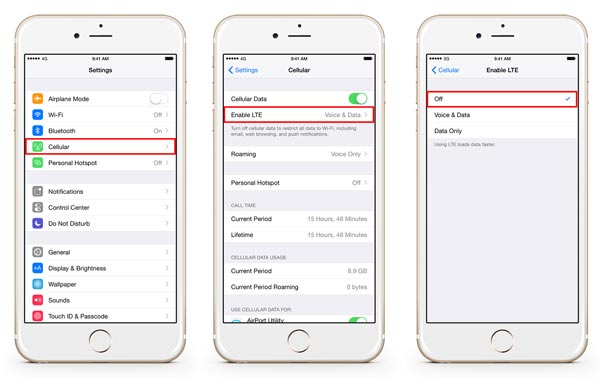
İpucu 5: Ağ Ayarlarını sıfırlayarak "iPhone metin almıyor" sorununu düzeltin
İPhone’un metin almamasını düzeltmenin başka bir yolu Ağ Ayarları Sıfırlama
1. Adım. İPhone "Ayarlar" uygulamanızı açın ve "Genel"> "Sıfırla" ya gidin ve "Ağ Ayarlarını Sıfırla" seçeneğine dokunun.
2. Adım. Sahibi olduğunuzu onaylamak için şifrenizi girin ve başlatmak için "Ağ Ayarlarını Sıfırla" ya tekrar dokunun.
3. Adım. Son olarak, iPhone'unuzu yeniden başlatın ve metin normal şekilde çalışmalıdır.

İpucu 6: İMessage'ı açıp / kapatarak "iPhone metin almıyor" sorununu düzeltin
İPhone'un metinleri alma sorunu devam ederse, iMessage'ınızı yeniden etkinleştirmeyi deneyebilirsiniz.
1. Adım. Sırayla "Ayarlar"> "Mesajlar" ı açın.
2. Adım. İMessage'ı kapatmak için düğmeyi değiştirin. Birkaç saniye bekleyip, iMessage'ı tekrar açın.
3. Adım. Sorunun çözülüp çözülmediğini kontrol etmek için metinleri gönderin ve alın.
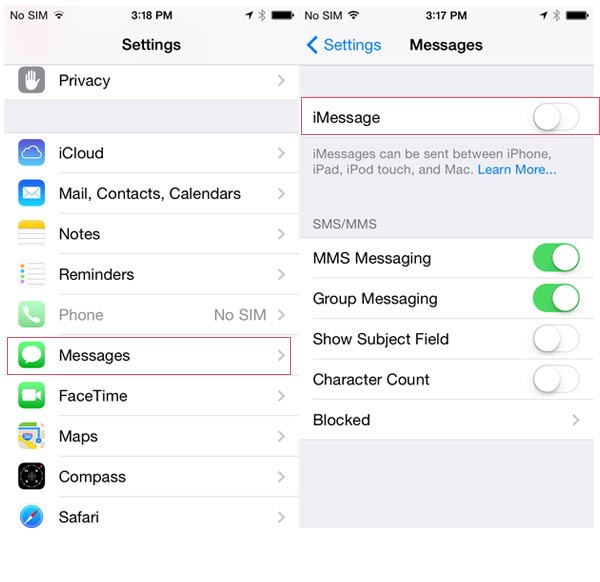
İpucu 7: Fabrika ayarlarına sıfırlama yoluyla "iPhone metin almıyor" sorununu düzeltin
Yukarıdaki çözümler geçersizse, daha sert komutlar uygulamanız gerekir. iPhone'unuzu fabrika ayarlarına geri yükleyin. Etkili bir sorun giderme yöntemidir, ancak iPhone'unuzdaki mevcut veriler silinecektir, bu nedenle aygıtınızı iTunes veya iCloud ile yedeklemeniz daha iyi olur.
1. Adım. Ana ekrandan "Ayarlar" uygulamasını çalıştırın, "Genel"> "Sıfırla" ya gidin ve "Tüm İçeriği ve Ayarları Sıfırla" ya dokunun. İşlemi başlatmak için PIN kodunuzu girin ve sıfırlamayı onaylayın.
2. Adım. Tamamlandığında, iPhone'un başlamasını ve karşılama ekranını göstermesini bekleyin. Ardından "Aygıtınızı Ayarlayın" ı seçin ve ardından aygıtınızı iCloud veya iTunes yedeklemesinden geri yükleyin.
3. Adım. Geri yükledikten sonra, düzgün çalışıp çalışmadığını kontrol etmek için cihazınızdaki mesajlaşma özelliğini deneyebilirsiniz.

İpucu 8: Apple Destek'e başvurun veya Apple perakende mağazasına gidin
Nadiren, donanım hasarı veya yazılım hataları iPhone'unuzun metinleri almamasına da neden olabilir. Apple her zaman yardımcı olmak için mükemmel bir ekibe sahiptir. Bu nedenle, bir sorunla karşılaştığınızda kendi başınıza çözemezsiniz, Apple Destek ile iletişime geçmekten çekinmeyin (support.apple.com/contact).
Ayrıca AppleCare, uzatılmış garanti ve teknik destek planları için Apple'ın marka adıdır. AppleCare veya AppleCare + satın aldıysanız, Apple'ın teknik destek ekibiyle iletişime geçebilirsiniz.
İPhone donanımınızı onarmak için başka bir yer Apple Store. İPhone'unuzu en yakın Apple Mağazasına götürebilir veya bir posta onarım servisi kurmak için 1-800-MY-APPLE'i arayabilirsiniz.
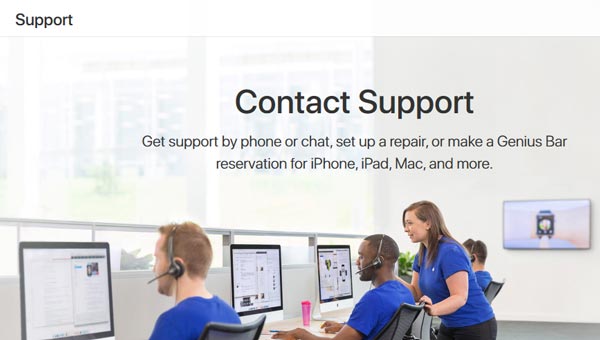
Sonuç
En iyi akıllı telefon markası olduğuna inanılıyor olsa da, iPhone zaman zaman bozulma eğilimindedir. iPhone metinleri almıyorsa, cihazdaki en yaygın sorunlardan biridir. İPhone'unuza geldiğinde, kolayca düzeltmek için bu eğitimdeki kılavuzları takip edebilirsiniz. İPhone'un metinleri almamasına neden olan yazılımsa, iPhone arızalarını çözmenin en kolay yolu olan Apeaksoft iOS Sistem Kurtarma'yı denemenizi öneririz.








